写真やスクショを美しく加工できる
Webサービス。背景色を付けたり
ブラーや塗りつぶしなどが可能で、
SNSに共有しやすい解像度にできます。

目次
リンク先
使い方
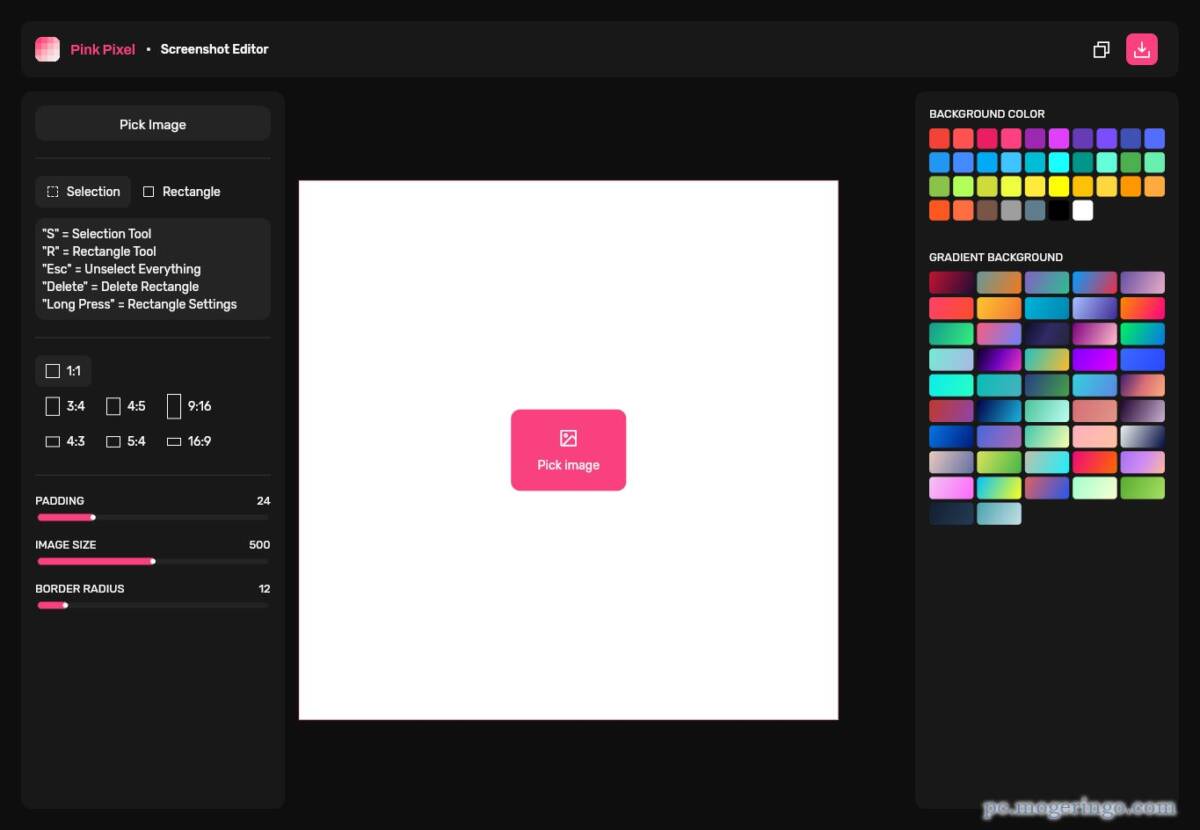
まずは「Pick image」をクリックして画像をアップロードします。
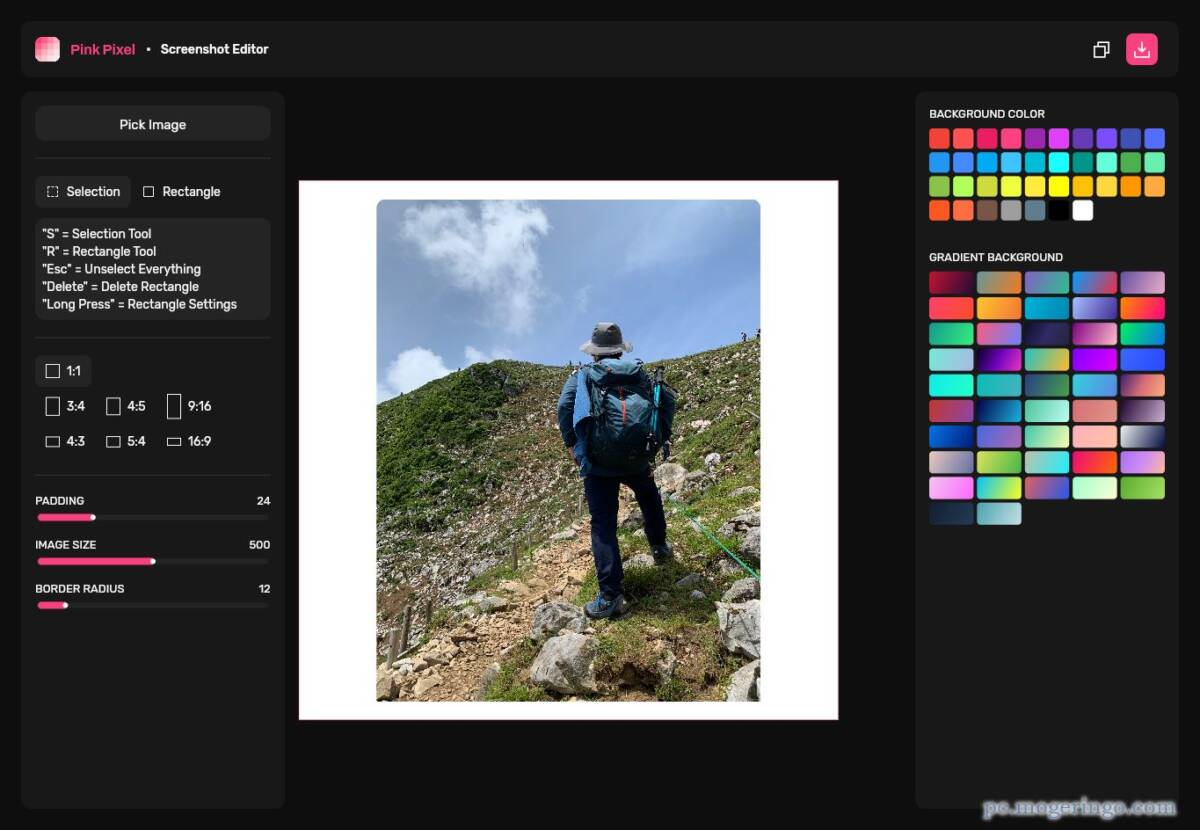
次に左側の解像度一覧から仕上げたい縦横比を選択します。
1:1や16:9、スマホで見やすい9:16なども用意されています。
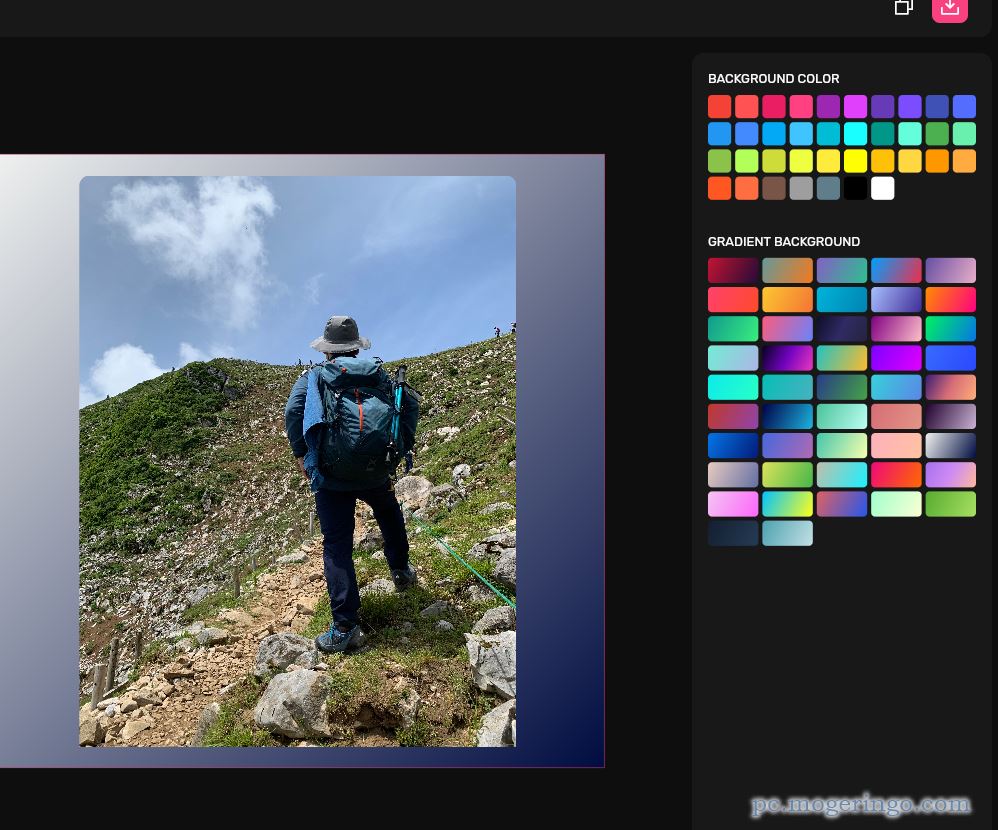
画面右側に「BACKGROUND COLOR」単色、「GRADIENT BACKGROUND」グラデーション。
が用意されていますので、クリックするだけで背景色を変更が可能です。
スクショや写真にあった色を選択できます。
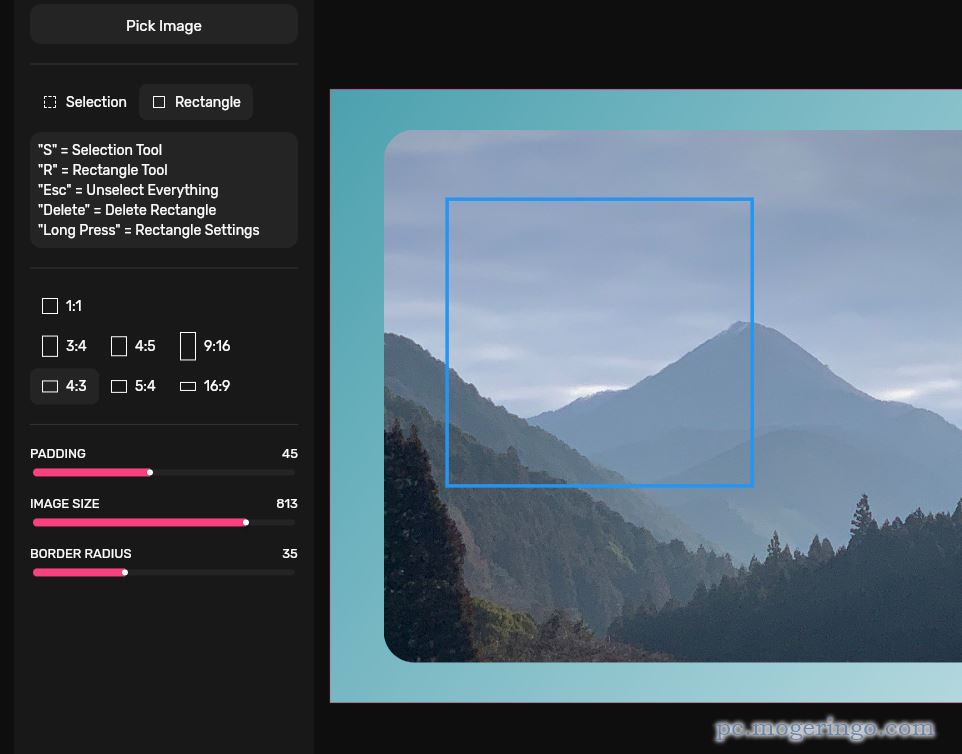
モード「Rectangle」にて画像上をドラッグすると範囲指定が可能です。
枠内でマウスを長押しするとツールパネルが表示されます。
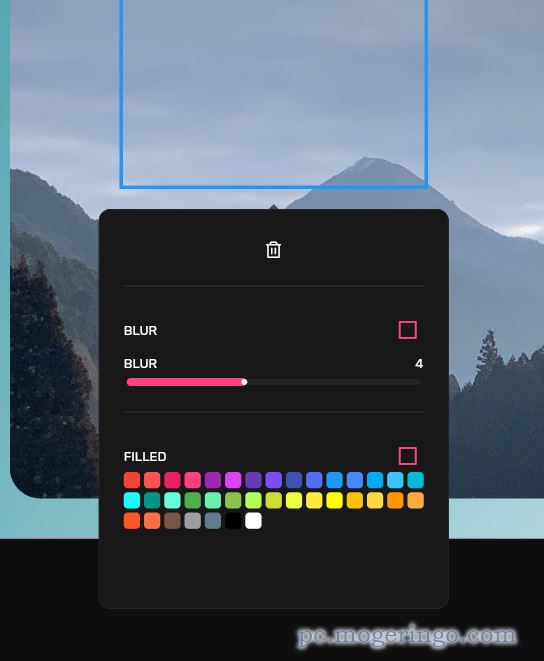
ブラーや塗りつぶしが可能です。BLURは顔など目隠しにも使えるので
共有前などにプライベートな部分を隠したりも可能です。
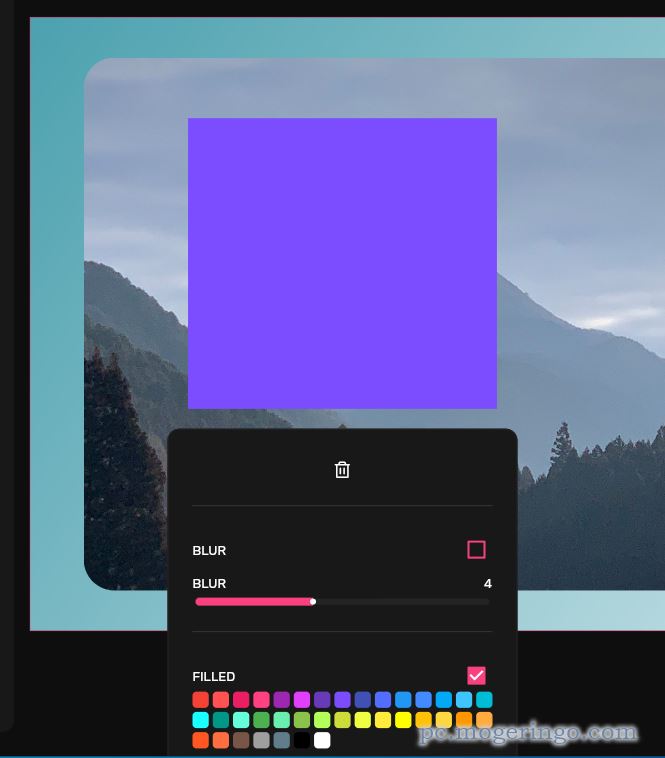
FILLEDは選択した色で塗りつぶしが可能です。
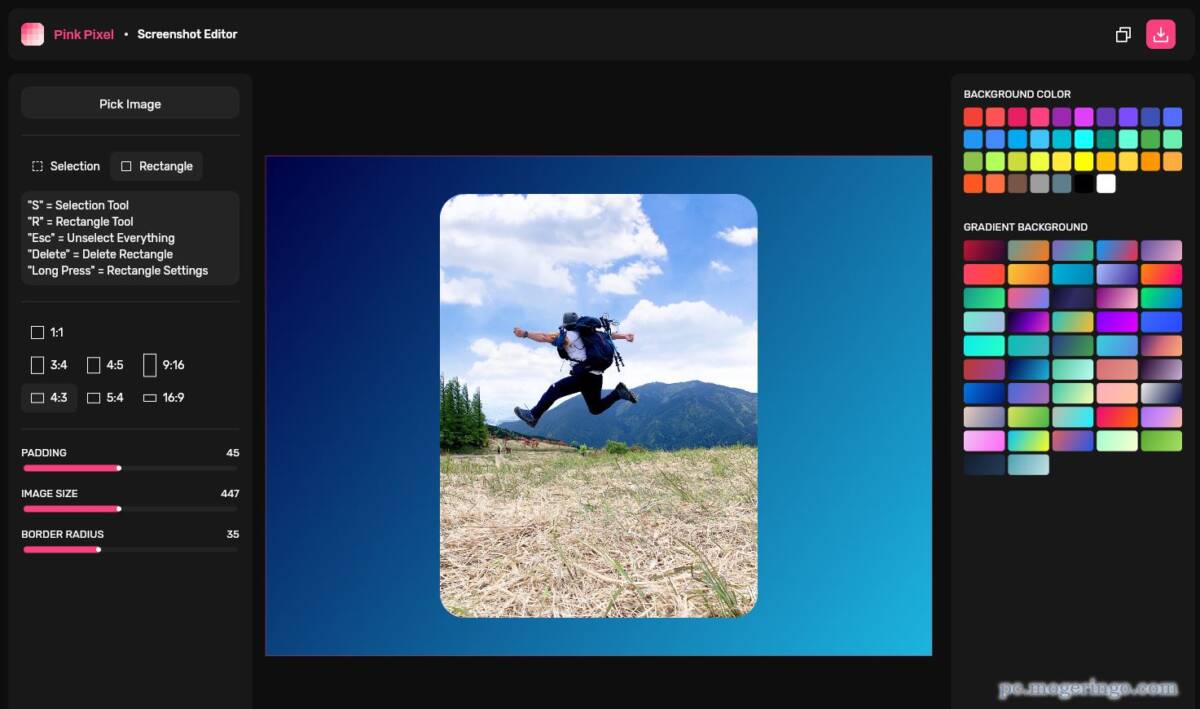
この記事のサムネイルにも使用した画像を編集している所です。
選択部分などちょっと使いにくい所がありますが、シンプルな使い心地で
写真や画像をSNSで使いやすい解像度にするのにとても便利です。

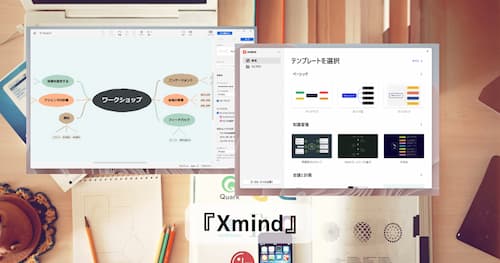
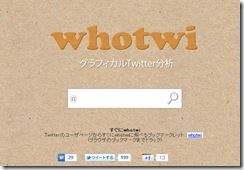

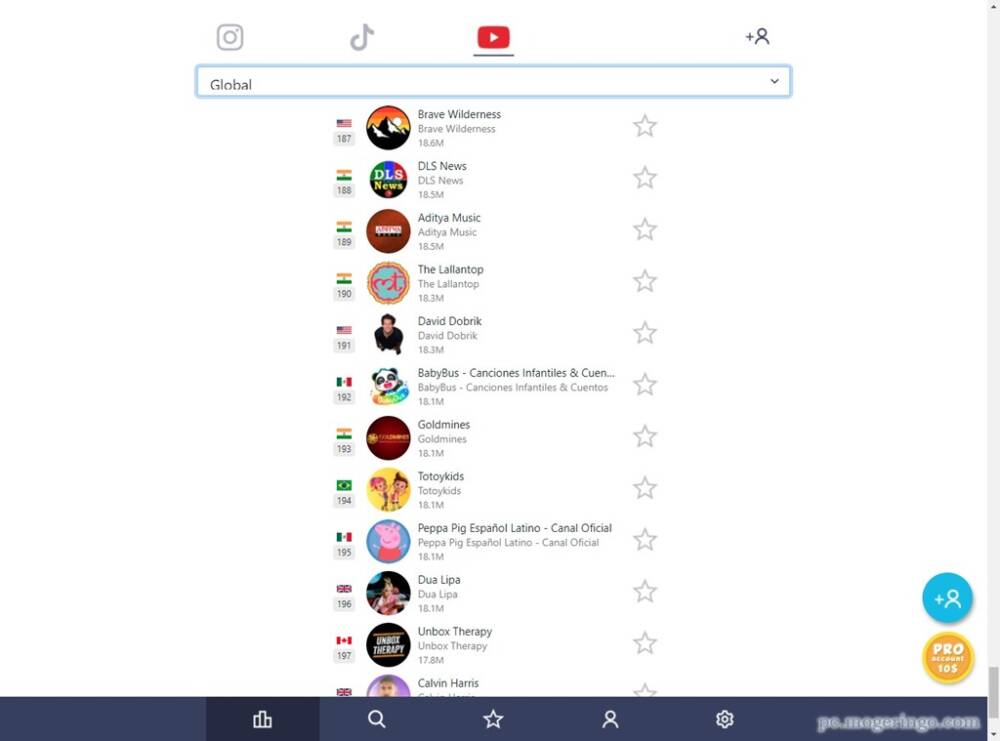


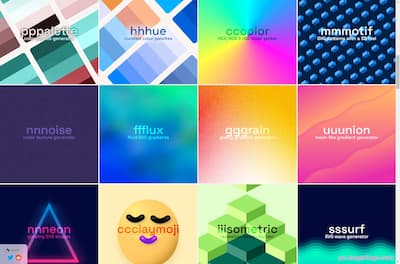
コメント